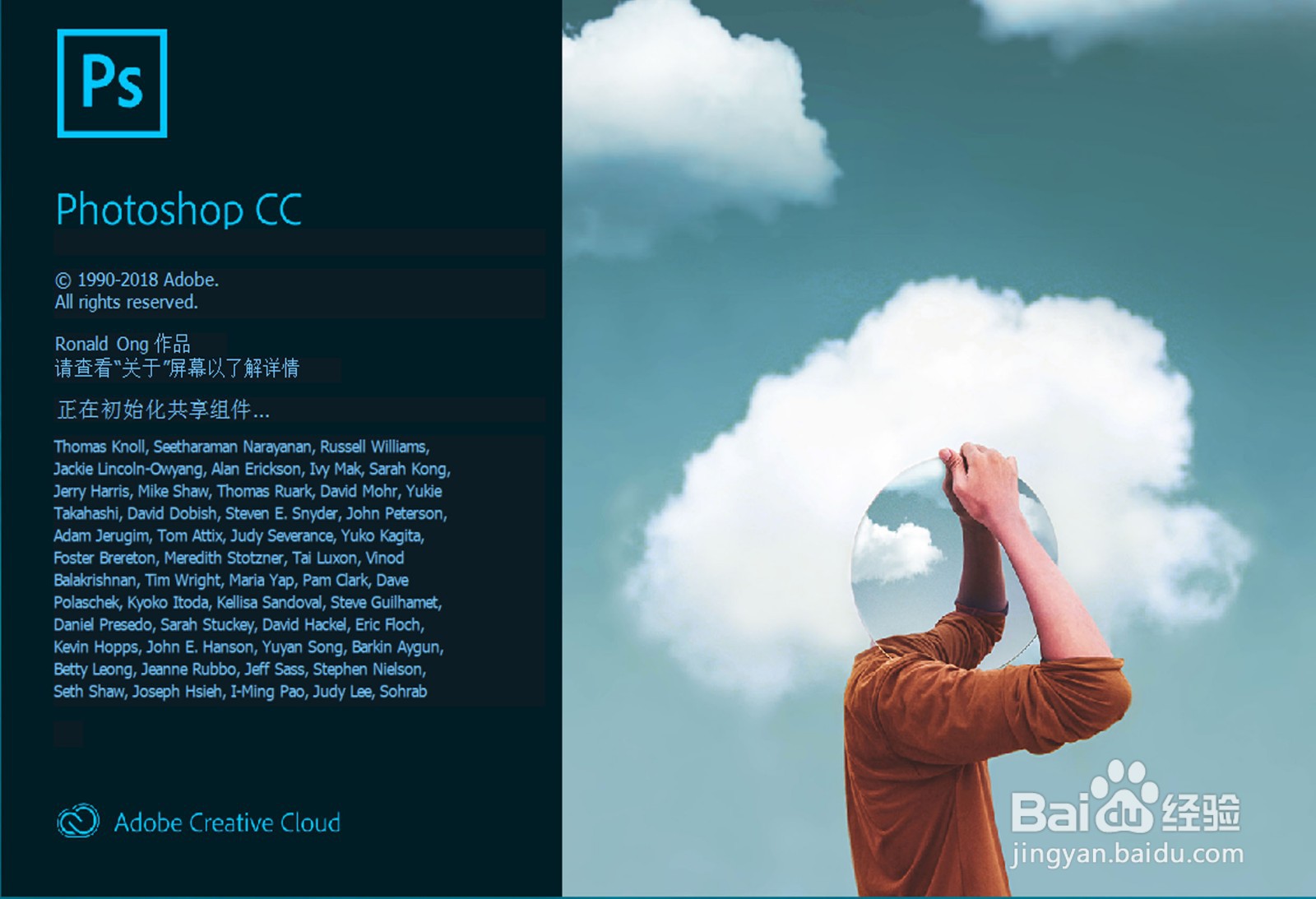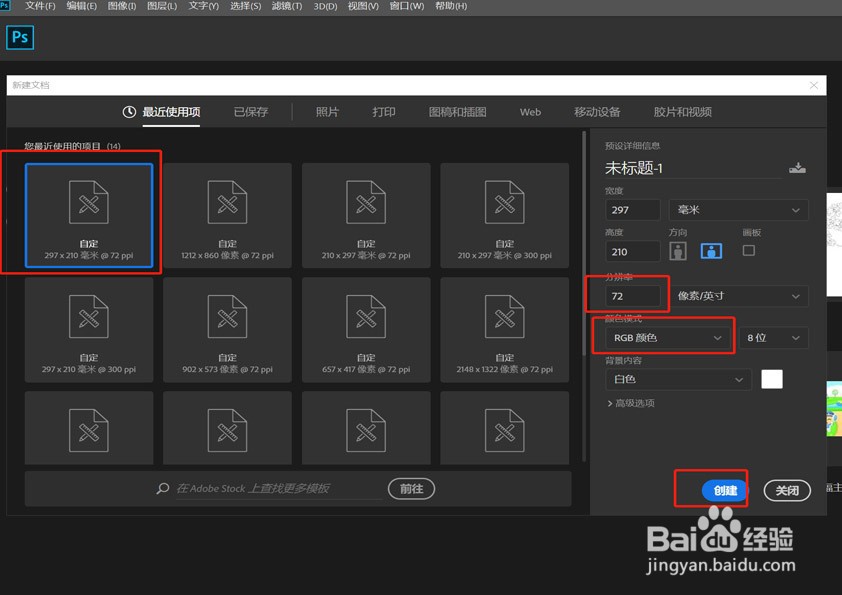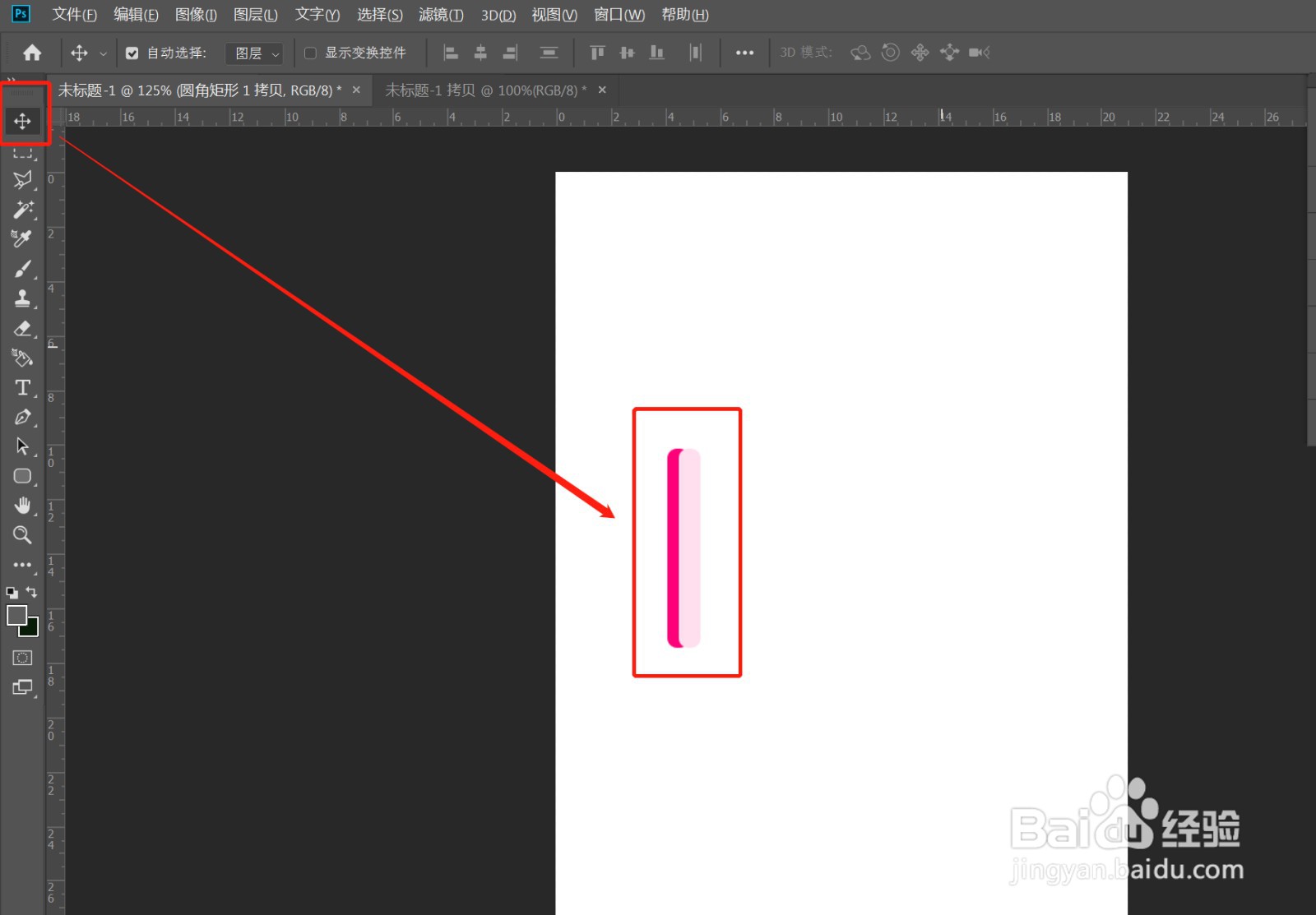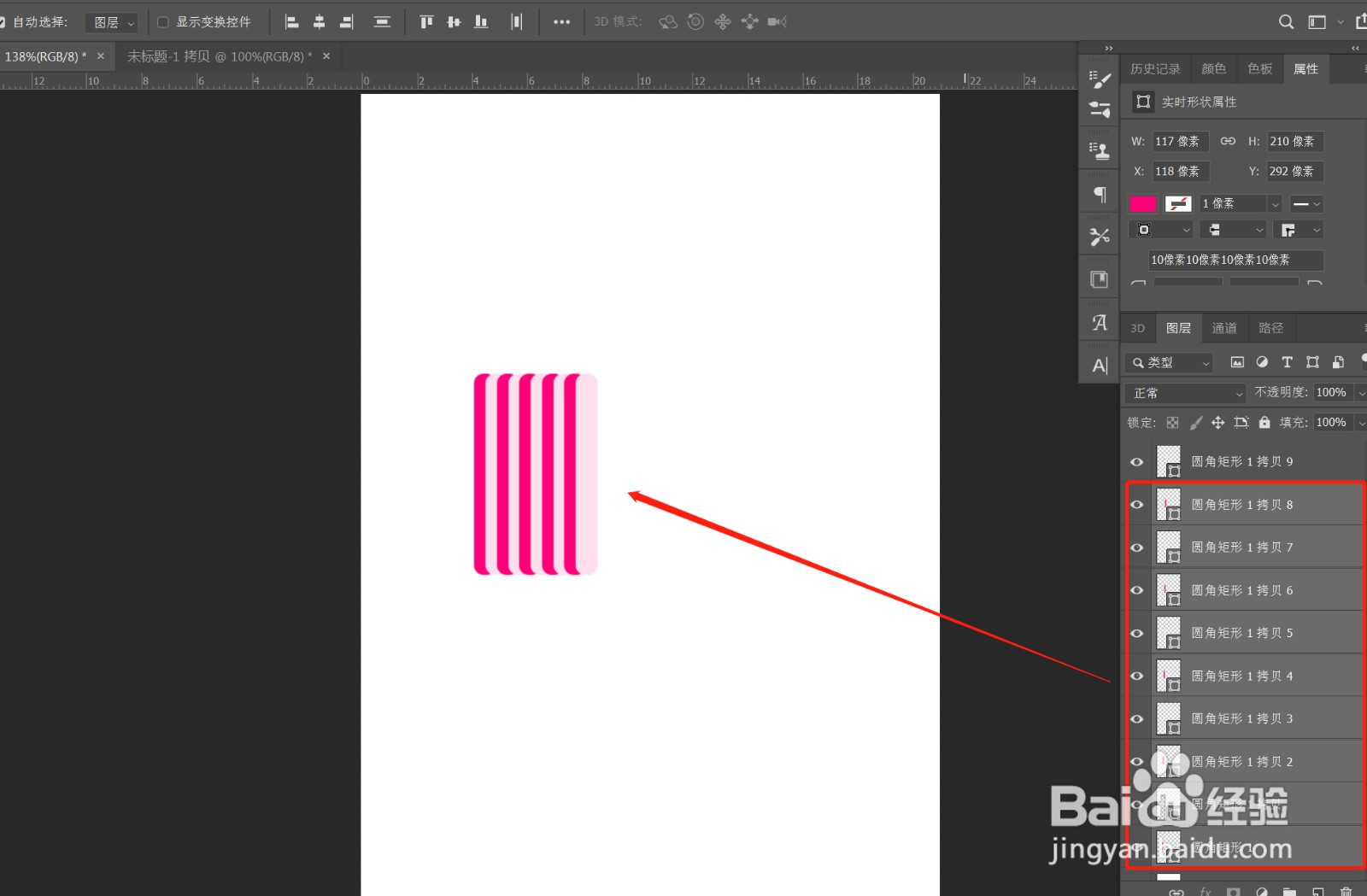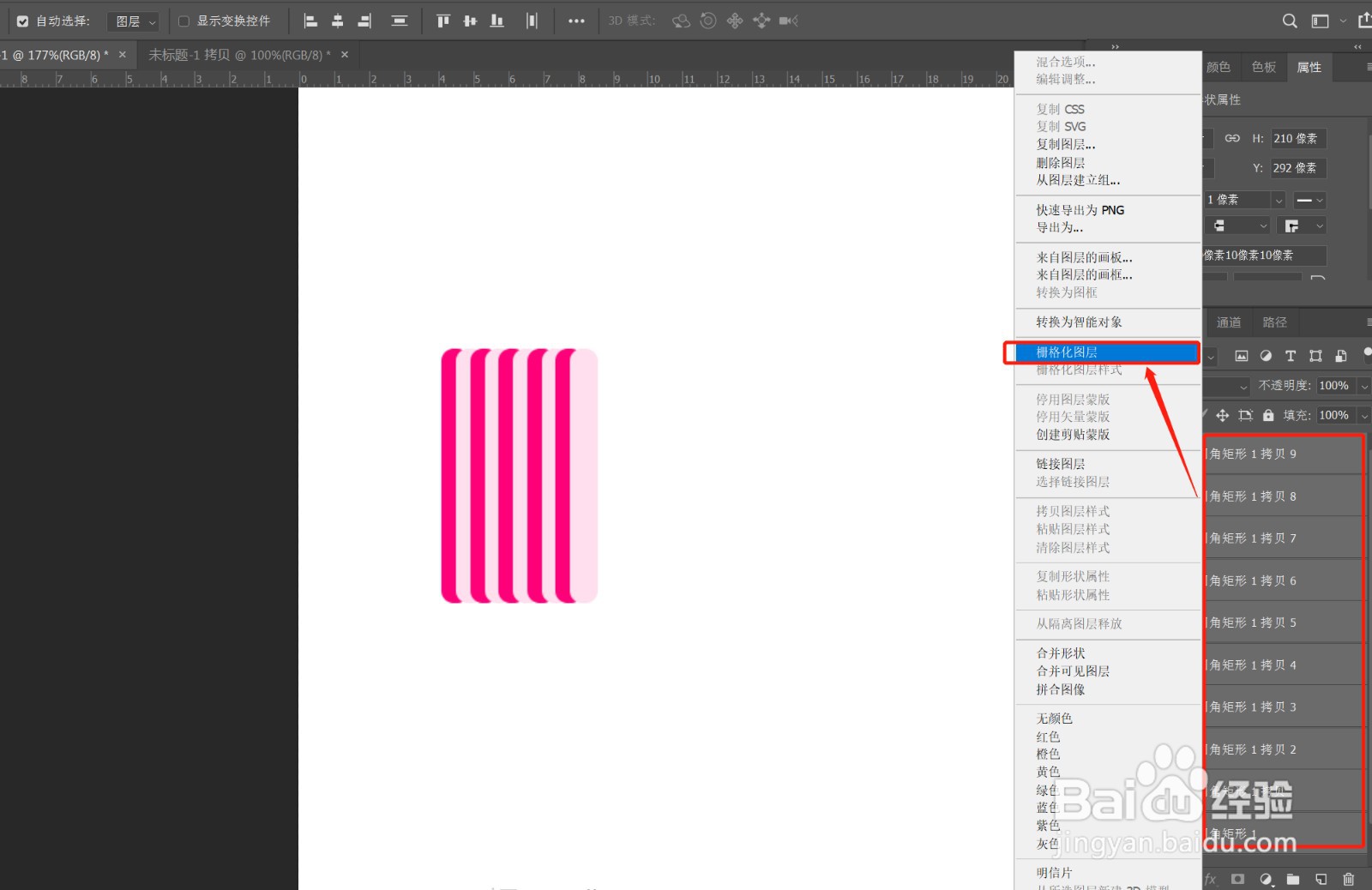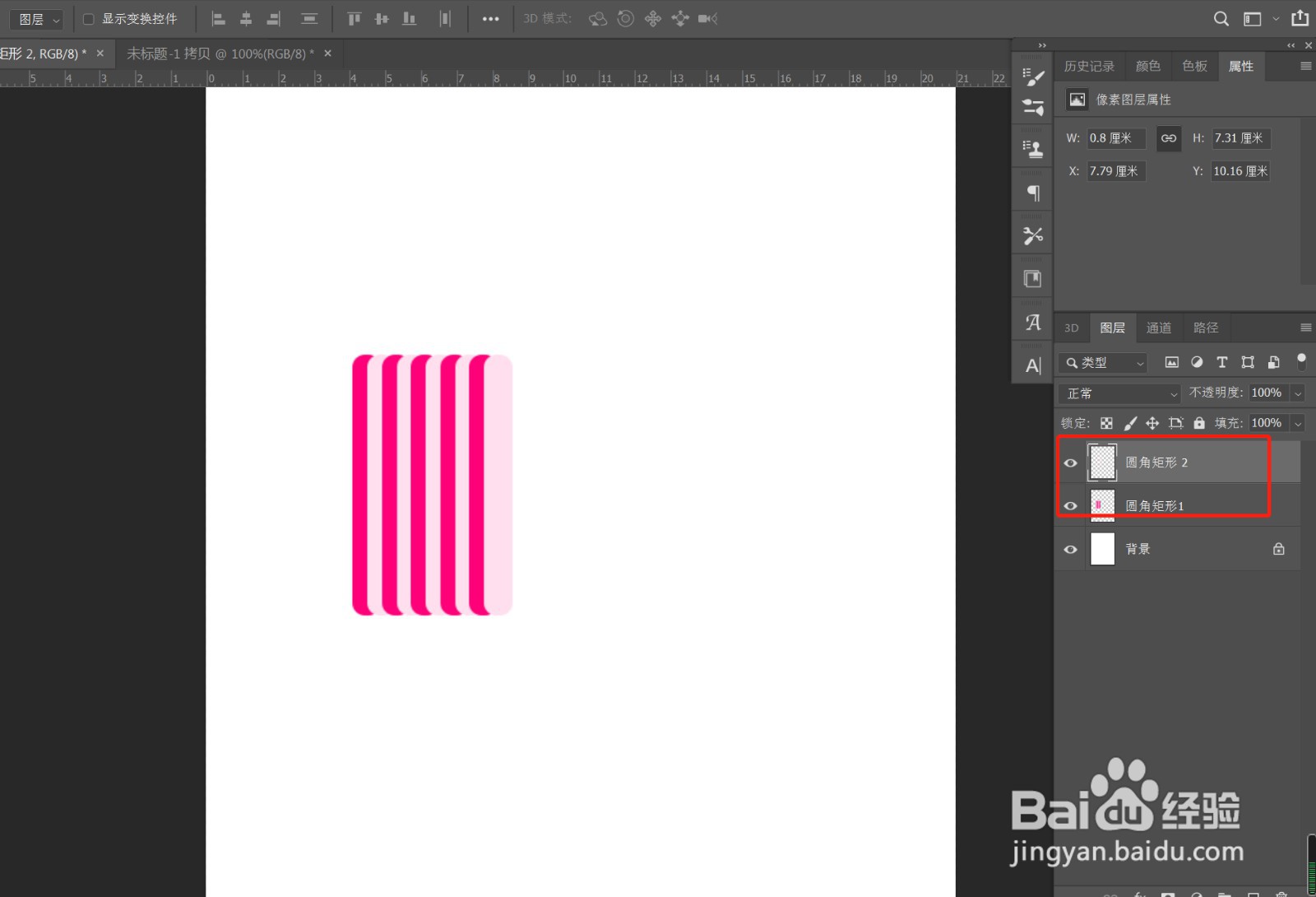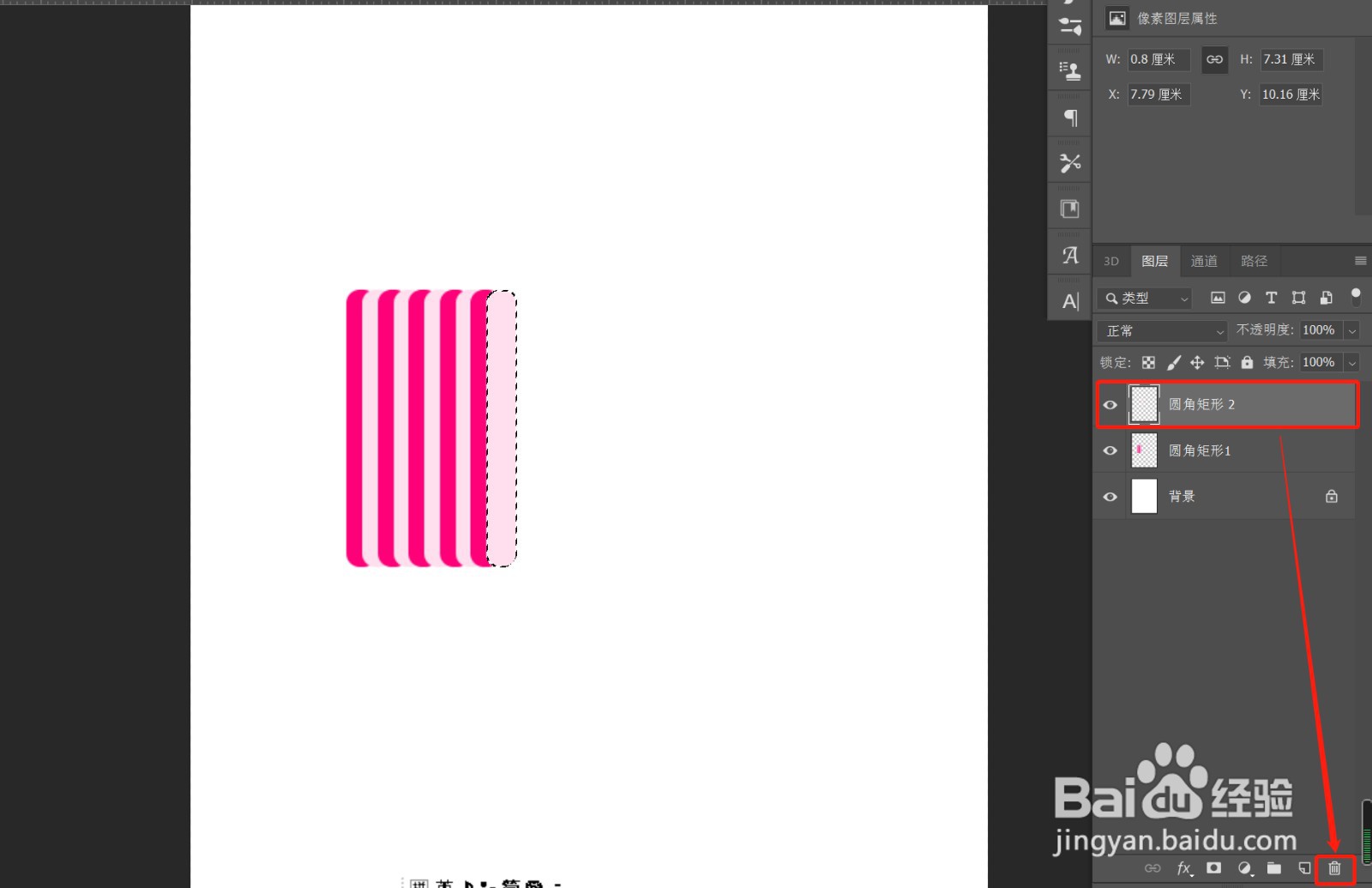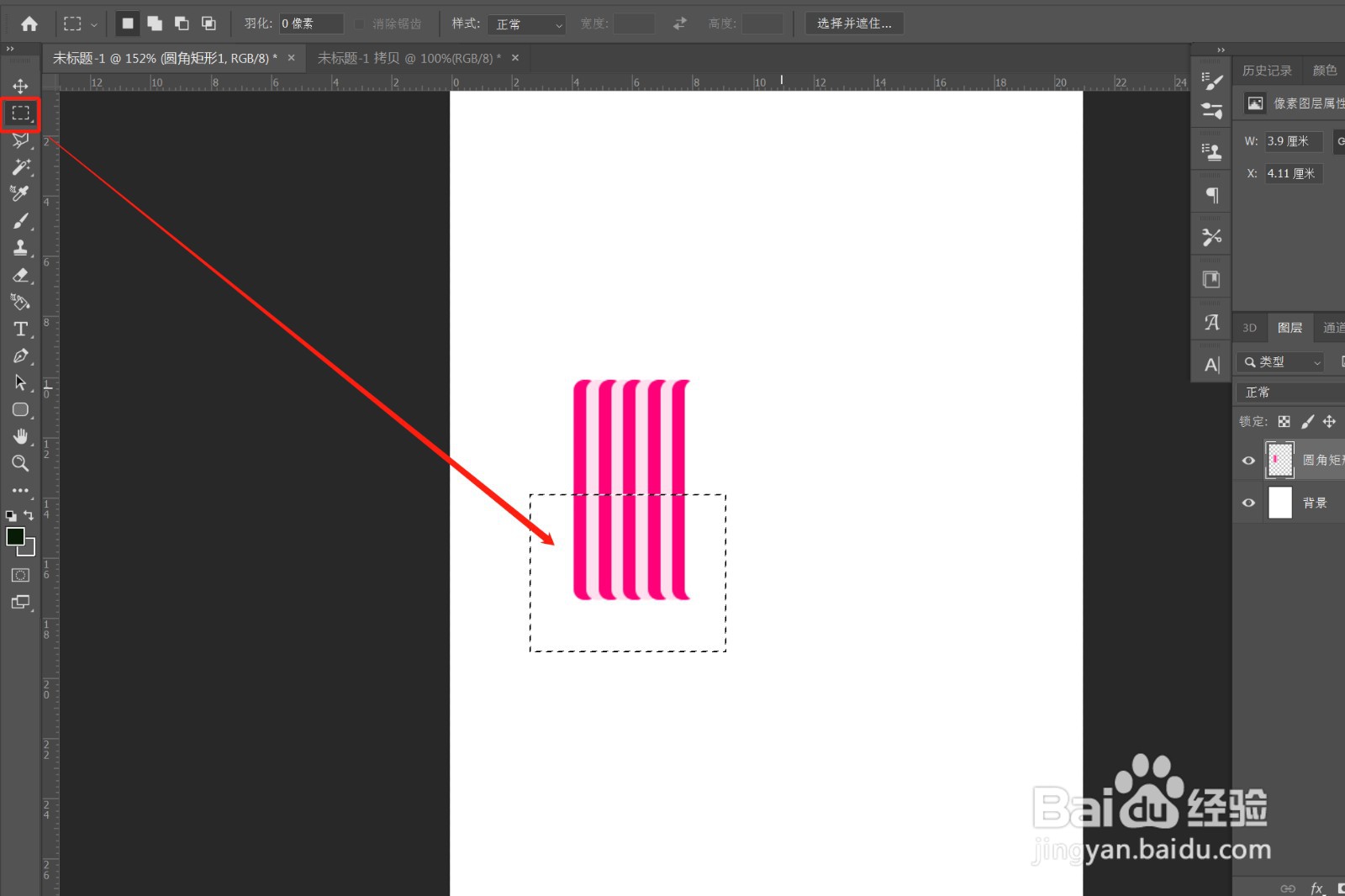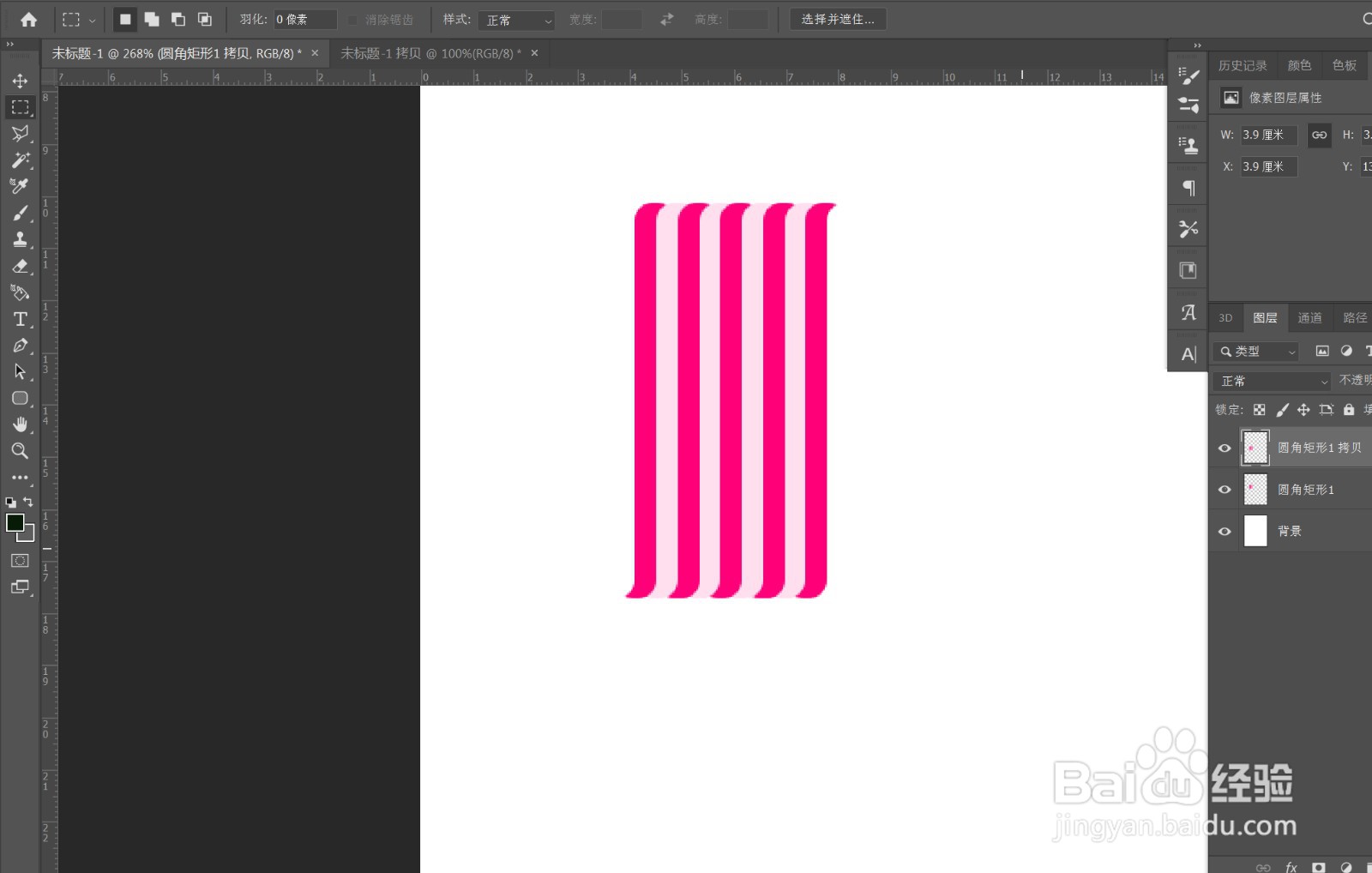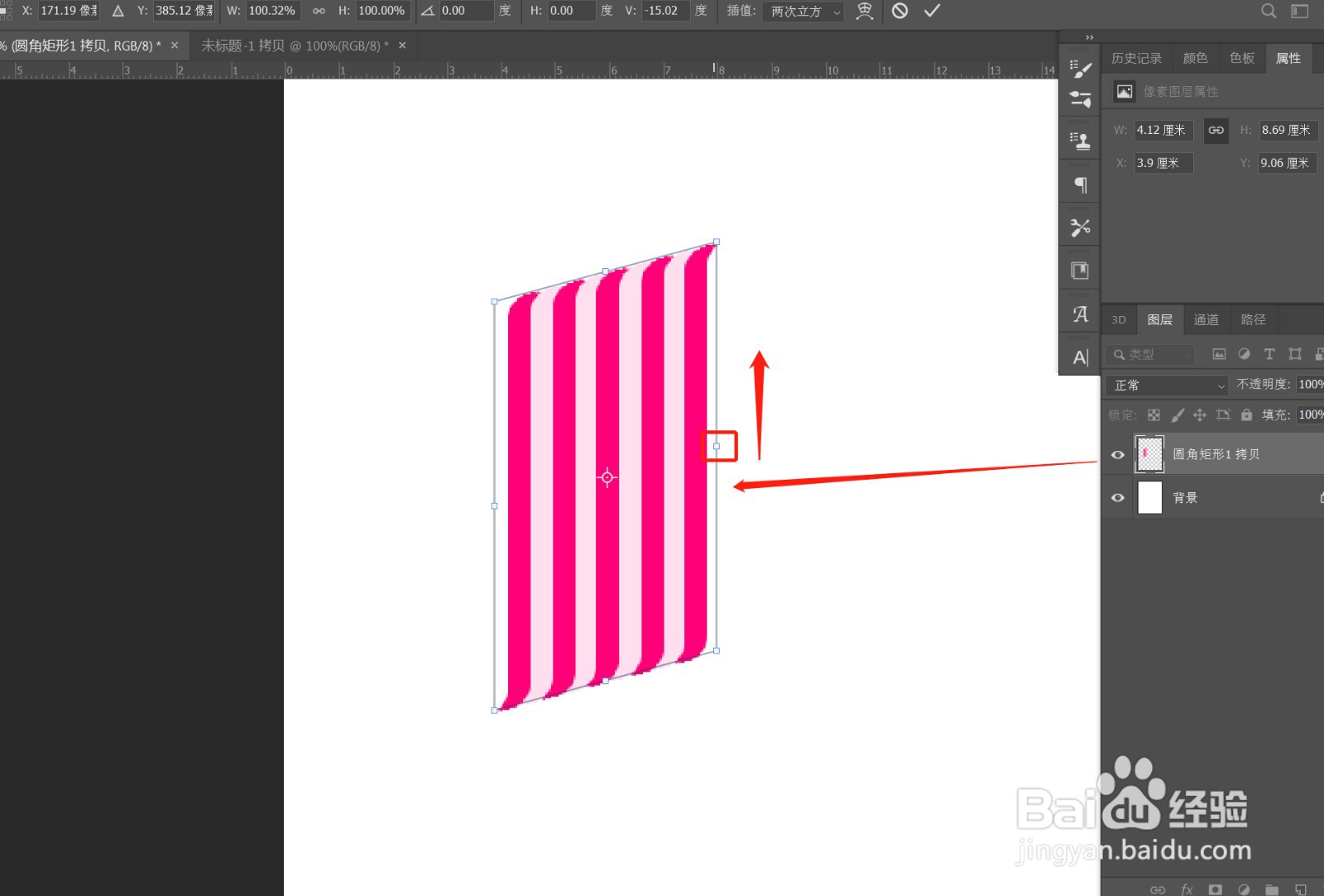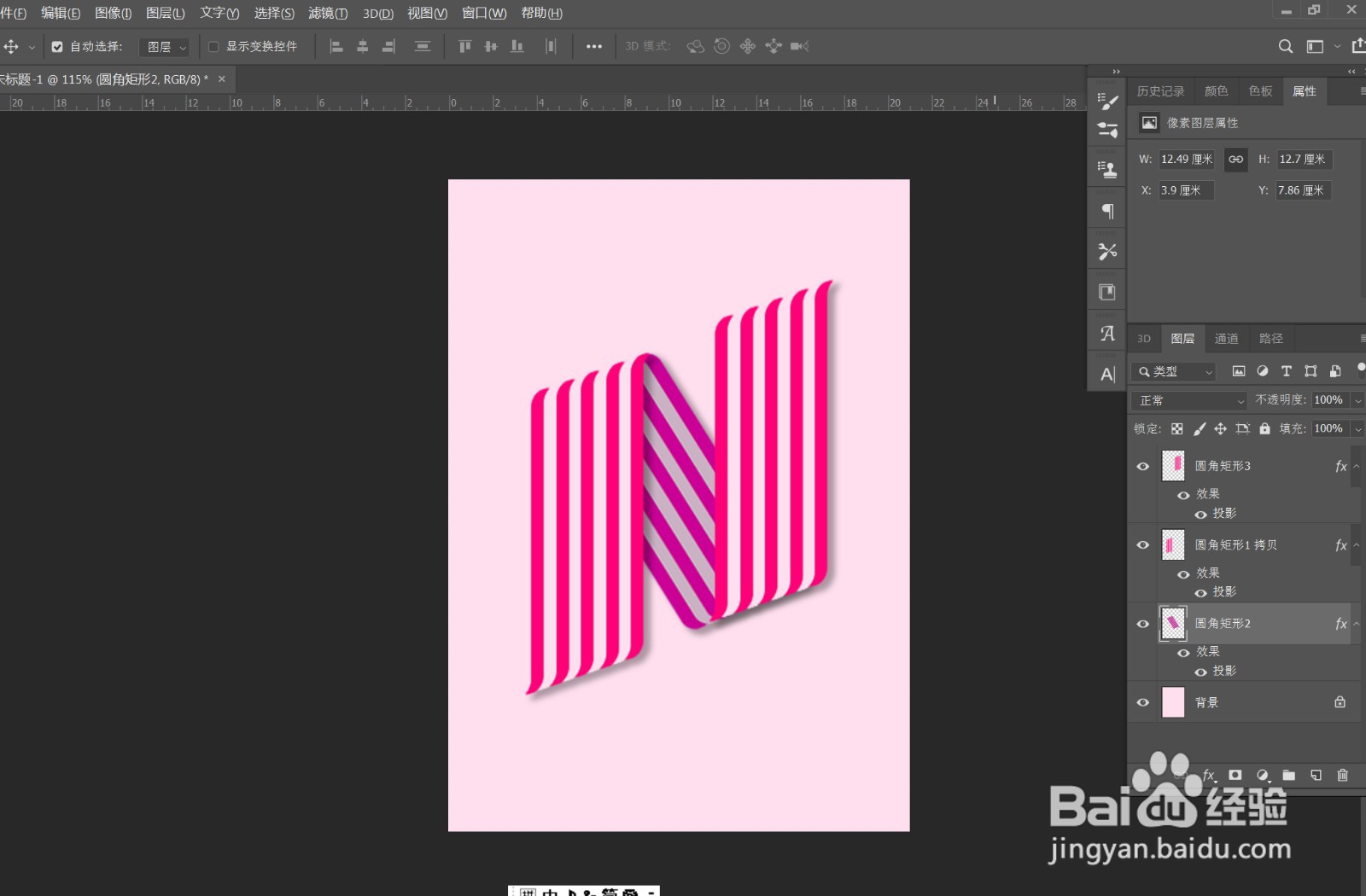PS制作海报样条文字
1、》打开photoshop2019》新建页面:A4大小、RGB色, 72dpi
2、》选择圆角矩形工具,绘制如图圆角矩形》切换为移动工具,按住Ctrl+Alt键,向右移动矩形,复制一个,更改颜色如图
3、》重复上面的动作,多复制几个,如图》框选所有圆角矩形,鼠标右键,栅格化图层
4、》快捷键“Ctrl+E”合并前面几个矩形,最后一个矩形不要合并》我们将图层重新命名,方便记忆,如图
5、》按住Ctrl键,点击圆角矩形2图层,将其变为选区,在圆角矩形1图层点击Del键删除》将圆角矩形2图层拖入垃圾桶删除,"Ctrl+D",取消选区
6、》矩形选框工具,如图框选,Del键,删除》快捷键“Ctrl+J”,复制一层》移动复制图形到原始图形下方,鼠标右键垂直翻转、水平翻转,适当调整位置。如图
7、》快捷键“Ctrl+E”合并图层》快捷键“Ctrl+T”,变形,按住Ctrl键,右边的中心点向上拖动如图
8、》快捷键“Ctrl+J”,多复制2层》适当调整位置和颜色如图,将圆角矩形2图层适当调整暗一点》给图层加上投影,修改背景颜色,效果完成
声明:本网站引用、摘录或转载内容仅供网站访问者交流或参考,不代表本站立场,如存在版权或非法内容,请联系站长删除,联系邮箱:site.kefu@qq.com。
阅读量:81
阅读量:44
阅读量:54
阅读量:59
阅读量:41